CAD怎么创建对称、共线和固定约束?
CAD是比较常用的平面图纸设计软件,大部分产品图纸出图我们都会使用CAD2d格式,但是也有很多产品图是不规则的。所以几何约束用来约束图形对象之间的位置关系,但是CAD怎么创建对称、共线和固定约束呢?本次的教程分享给大家,希望能够帮助到需要的朋友们。
工具/软件
电脑型号:联想(lenovo)天逸510s; 系统版本:Windows7; 软件版本:CAD2010
1.对称约束
第1步
对称约束是使选定的两个对象相对于选定直线对称,绘制图形如下图,线条1和线条2分别与中心线的角度为26度和45度。

第2步
菜单栏:选择【参数】-【几何约束】-【对称】,鼠标左键点击【对称】

第3步
鼠标左键单击选择线条1和线条2,鼠标先单击线条1,再单击线条2。

第4步
然后鼠标左键单击中心线后,发现两条线与中心线的角度一样了都变成了26度,这是因为鼠标第一次选择的线是线条1,电脑认为要使线条2驱动与线条1关于中心线对称,如果先选择线条2,那么对称后角度就都是45度。

2.共线约束
第1步
共线约束是控制两条或多条直线到同一直线方向。绘制图形如下图,我们要使线条3和线条4共线:

第2步
菜单栏:选择【参数】-【几何约束】-【共线】,鼠标左键点击【共线】
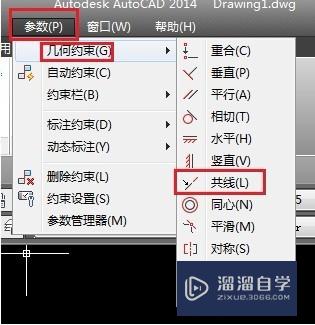
第3步
鼠标左键单击线条3和线条4后。

第4步
我们发现线条3和线条4在同一条线上了,但是发现线条4没有和线条2相交了。
3.固定约束
第1步
在添加约束之前,为了防止某些对象产生不必要的移动,可以添加固定约束。添加固定约束后,该对象将保持不变。菜单栏:选择【参数】-【几何约束】-【固定】,鼠标左键点击【固定】。

第2步
鼠标左键单击线条1,线条2,线条3,线条4以及线条3的端点a点后,

第3步
我们发现这些对象都被固定了,并显示固定符号,菜单栏:选择【参数】-【几何约束】-【重合】,鼠标左键点击【重合】鼠标左键单击c点和b点,让两点重合,如下图所示:

温馨提示
以上就是关于“CAD怎么创建对称、共线和固定约束?”全部内容了,小编已经全部分享给大家了,还不会的小伙伴们可要用心学习哦!虽然刚开始接触CAD软件的时候会遇到很多不懂以及棘手的问题,但只要沉下心来先把基础打好,后续的学习过程就会顺利很多了。想要熟练的掌握现在赶紧打开自己的电脑进行实操吧!最后,希望以上的操作步骤对大家有所帮助。
- 上一篇:CAD如何约束两直线?
- 下一篇:AutoCAD中共线约束的方法


评论列表